2345看图王怎么添加多个图片文字
- 浏览: 0
- |
- 更新:
2345看图王可以同时给多个图片添加文字这样省时省力,但是有很多小伙伴不知道该怎么操作,所以小编这就来给大家介绍一下2345看图王添加多个图片文字的方法,有需要的小伙伴一起来看看吧!
2345看图王添加多个图片文字的方法:
1、打开电脑上的2345看图王,进入主页面后选择我们需要用的图片给它打开。
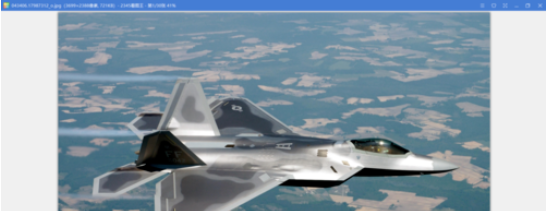
2、打开后点击上方的三条横杠图标。
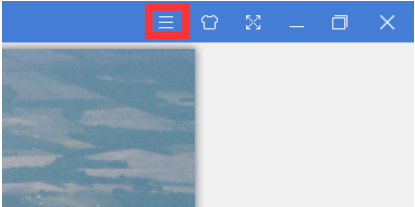
3、在图标下方给出的选项中选择"批量添加文字"。
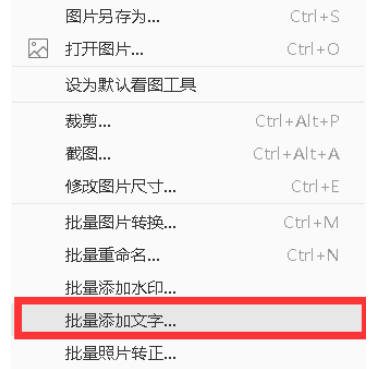
4、然后我们选择"添加"或"添加文件夹"就可以将需要修改的图片添加进去了。
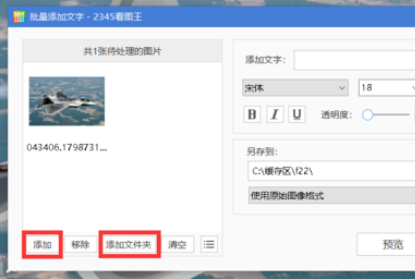
5、在右侧"添加文字"那填入需要添加的文字。
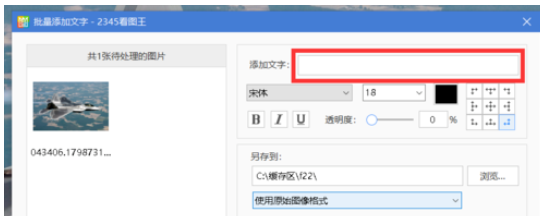
6、在"添加文字"下方对文字进行适当的修改。
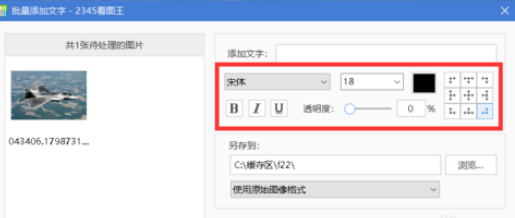
7、然后将图片的输出格式修改一下。
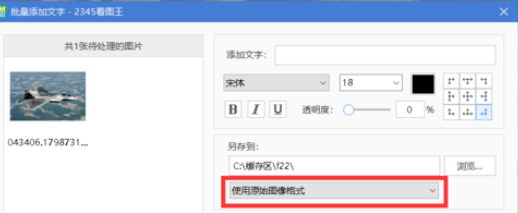
8、可以点击"预览", 先预览一下效果图,方便随时修改。
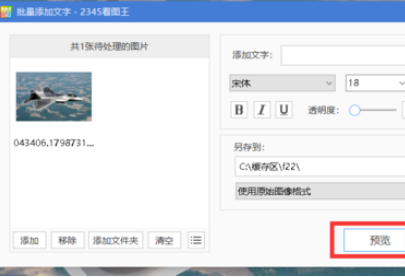
9、点击"完成"后,选择"开始添加文字"即可把文字添加到图片上了。
热门教程
- 1 win7 32位安装版
- 2 win7纯净版镜像64位
- 3 win7纯净版镜像32位
- 4 win7纯净版系统镜像iso
- 5 win7纯净版系统镜像32位
- 6 win7纯净版系统镜像64位
- 7 win7纯净版系统镜像
- 8 深度win7系统镜像
- 9 深度win7系统32位
- 10 深度win7系统64位


